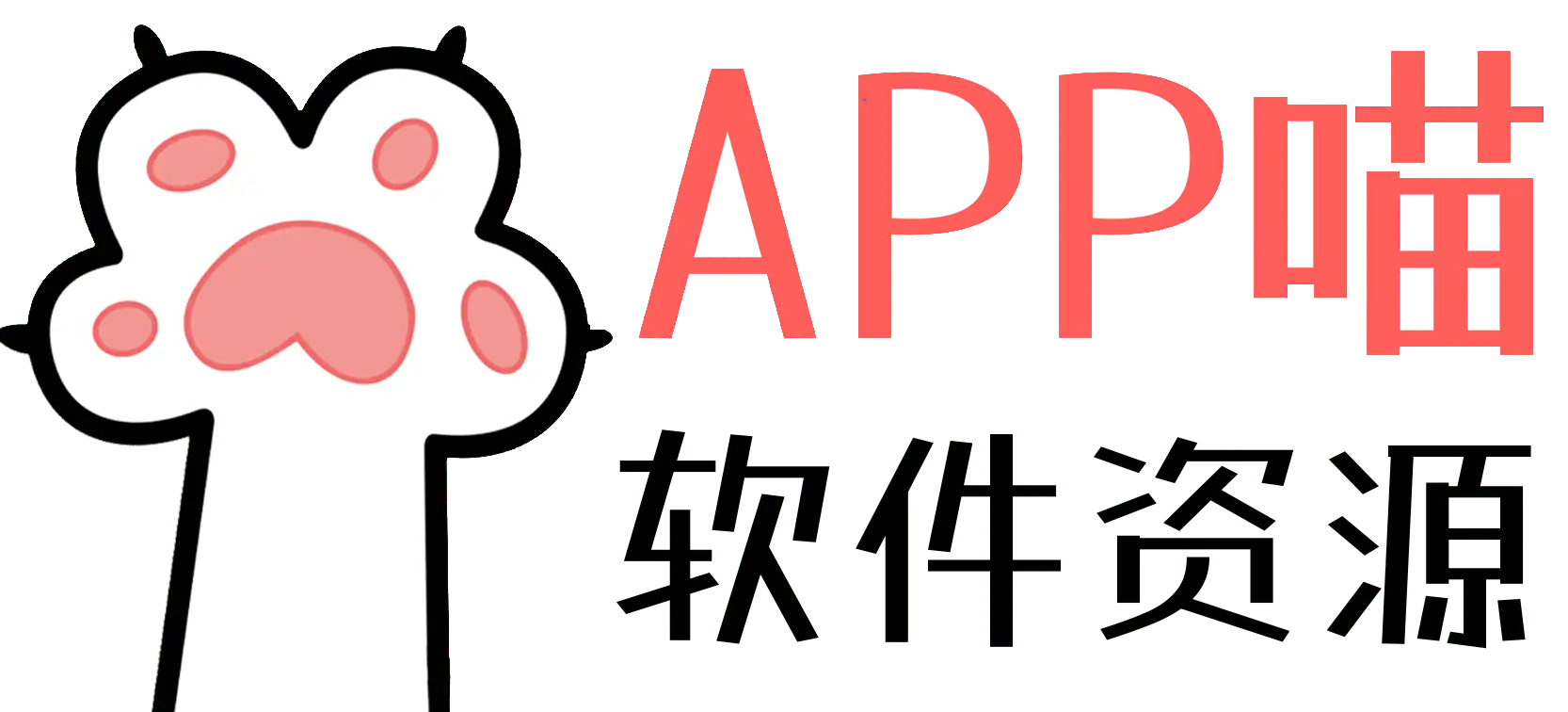本文最后更新于 2020年4月24日 by 阿喵
之前和大家介绍过一款抓包神器——Thor 好用是好用,也挺稳定的,但是却有几个缺点:
1. 它只能最大程度的抓取走Http的数据,对于走Https的数据并不能完全的抓取。因此有时候会出现无法抓取数据的情况的出现
2. 它会占用手机的V,因此在科学上网的时候是无法抓取数据的。
3. 贵!国区68RMB的价格劝退很多人(虽然贵不是它的缺点穷才是你的缺点[滑稽])
这时候有人问了,那有没有能够和Thor相媲美的抓包软件呢?答案是有的
HTTP Traffic——一款同样优秀抓包软件
这时候又有人问了,这玩意有啥优点呢??
1. 和Thor相似,也是能抓包的一款app,能抓取媒体数据。
2. 它不占用V,因此在科学上网的同时也能抓取数据。
3. 免费!!不花一分钱能有与Thor相似体验的APP。
4. 最重要的是,只需要简单设置,它就能支持同一局域网内不同设备的数据抓取。如电脑,手表,平板等设备的网络数据抓取,简直很黑客风好不好?
教程开始
Ⅰ 首先在App store免费下载
Ⅱ 下载好后,打开app,点击右上角的按钮
Ⅲ 等待初始化完成后,点击右下角设置
Ⅳ 点击第一个选项
Ⅴ 点击之后,会跳转到一个网页,点击蓝色按钮安装描述文件
Ⅵ 打开设置,安装刚刚下载的描述文件,安装过程中会提示输入设备密码
Ⅶ 点开关于本机
Ⅷ 找到证书设置,点击进去
Ⅸ 把开关打开
这时候,基本就完成了设备对证书的信任,接下来的一步需要设置一个服务器代理设置,设备连接入WiFi,点击WiFi右边的i的符号,如图操作。
将设备的IP地址记录下来
将设备的IP地址记录下来
将设备的IP地址记录下来
我的IP地址是192.168.3.78,那么请将其复制起来,抓同一局域网内设备的数据时会用到
紧接着,点击代理,设置成手动
服务器输入127.0.0.1 端口输入8001
服务器输入127.0.0.1 端口输入8001
服务器输入127.0.0.1 端口输入8001
至此,手机端就基本设置完成。
那么如何在同一局域网内抓取不同设备的数据包呢?这里以Windows电脑为例
1. 连接到与手机同一局域网
2. 右键点击WiFi图标,选择 “打开网络和Internet设置”
3. 点击 dai理(防河蟹)
4. 将刚刚复制下来的IP地址填入框框,如图。
注意,不要勾选这个“请勿将代理服务用于本地”
大功告成!
查看抓包内容
手机端: 只需要点开app,里面可以筛选抓取的内容
电脑端: 浏览器输入https://[自己的IP地址]:8002
例如,我的地址是https://192.168.3.78:8002
这个是因人而异的,自行记录好。
抓包的效果图
以上就是本期的内容,有什么不懂的可以在评论区留言,我将一一回复。
本文链接:Click here to view the current URL
声明:本站为个人非盈利博客,资源均网络收集且免费分享无限制,无需登录。资源仅供测试学习,请于24小时内删除,任何个人或组织,在未征得本站同意时,禁止复制、盗用、采集。请支持正版!如若侵犯了您的合法权益,可联系我们处理。